Jedwali la yaliyomo
Je, umewahi kujaribu kubonyeza Windows + Shift + S kwenye Kompyuta yako ya Windows ili kupiga picha ya skrini, na kugundua kuwa haifanyi kazi inavyotarajiwa? Njia hii ya mkato inayofaa hukuruhusu kufungua kwa haraka mipangilio ya Snip & Zana ya kuchora, ambayo hukusaidia kupiga picha za skrini za skrini nzima ya kompyuta yako au maeneo uliyochagua kwa urahisi. Hata hivyo, wakati mwingine kipengele hiki cha picha kiwamba kinaweza kufanya kazi vibaya, hivyo kukuacha na dirisha ibukizi lisilo jibu au huna jibu kabisa.
Katika mwongozo huu, tutachunguza suluhu mbalimbali za kutatua “ Windows Shift S not working ” suala, kuhakikisha kwamba unaweza kufikia zana hii muhimu bila hiccups yoyote. Tutashughulikia kila kitu kuanzia kuangalia programu zilizosakinishwa hadi kusasisha kiendesha kibodi yako, ili uweze kurudi kwenye kunasa skrini yako kwa urahisi. Fuata pamoja tunapokupitia mchakato wa utatuzi na kurejesha utendakazi wa kipengele hiki muhimu kwenye Kompyuta yako ya Windows.
Sababu za Kawaida za Windows Shift S haifanyi kazi
Wakati mwingine, kibodi ya Windows Shift S njia ya mkato inaweza isifanye kazi inavyotarajiwa, na kusababisha usumbufu kwa watumiaji wanaoitegemea kupiga picha za skrini. Kuelewa sababu za kawaida za suala hili kunaweza kukusaidia kutambua chanzo na kutatua kwa ufanisi. Katika sehemu hii, tunachunguza baadhi ya sababu za mara kwa mara za tatizo la "Windows Shift S haifanyi kazi".
- Programu zinazokinzana auWindows shift S haifanyi kazi?
Kunaweza kuwa na sababu kadhaa zinazowezekana kwa nini ufunguo wa Windows Shift S wa kompyuta yako ya mkononi haufanyi kazi inavyotarajiwa. Baadhi ya sababu zinazowezekana zinaweza kujumuisha zifuatazo;
– uharibifu wa kibodi au kitufe
Angalia pia: Jinsi ya kuunda Jedwali katika Adobe Illustrator– matatizo ya programu na mfumo wa uendeshaji
– kuathiriwa na vijenzi vingine vya maunzi kwenye kompyuta yako ndogo
Iwapo unakabiliwa na tatizo hili, ni muhimu kutatua na kutambua sababu ya msingi ya kulitatua na kurejesha utendakazi wa kawaida kwenye kibodi ya kompyuta yako ya mkononi.
Programu: Baadhi ya programu au programu zilizosakinishwa kwenye mfumo wako zinaweza kutatiza utendakazi sahihi wa Snip & Zana ya mchoro, inayosababisha kutojibu kwa njia ya mkato ya Windows Shift S. Kukagua programu zinazokinzana na kuzizima au kuziondoa kunaweza kusaidia kutatua suala hili. - Viendeshi vya Kibodi Zilizopitwa na Wakati au Rushwa: Kiendeshi chako cha kibodi kinaweza kuwa kimepitwa na wakati au kimeharibika, hivyo basi kuzuia utendakazi mzuri wa Windows Shift. S njia ya mkato. Kusasisha au kusakinisha upya kiendeshi cha kibodi kunaweza kusaidia kurekebisha tatizo hili.
- Kipigo Kimezimwa & Arifa za Mchoro: Ikiwa mipangilio ya arifa ya Snip & Mchoro umezimwa, njia ya mkato ya Windows Shift S inaweza isifanye kazi kama ilivyokusudiwa. Kuwasha arifa za programu kunaweza kusaidia kurejesha utendakazi wake.
- Masasisho ya Windows Yasiooani: Baadhi ya masasisho ya Windows yanaweza yasioane na mfumo wako au kusababisha migongano na vijenzi vya mfumo, hivyo kusababisha matatizo na mfumo wa uendeshaji. Njia ya mkato ya Windows Shift S. Kuondoa sasisho lenye matatizo kunaweza kushughulikia jambo hili.
- Matatizo na Windows Explorer: Kama Snip & Mchoro ni sehemu ya huduma ya Windows Explorer, masuala yoyote na Windows Explorer yanaweza pia kuathiri kipengele cha picha ya skrini. Kuanzisha upya mchakato wa Windows Explorer kunaweza kusuluhisha hitilafu katika hali kama hizi.
- Maunzi ya Kibodi yenye hitilafu: Kibodi iliyoharibika au vitufe vya Shift na S vinavyoharibika.inaweza kuwa sababu nyuma ya suala hilo. Katika hali kama hizi, ni muhimu kukagua kibodi kwa hitilafu yoyote ya kimwili na kufikiria kuibadilisha, ikiwa inahitajika.
Kwa kuelewa sababu hizi za kawaida za suala la "Windows Shift S haifanyi kazi", unaweza kwa ufanisi. tambua tatizo la msingi na utumie masuluhisho yanayofaa ili kurejesha utendakazi wa njia hii muhimu ya mkato ya kibodi.
Jinsi ya Kurekebisha Windows + Shift + S Haifanyi Kazi
Kwa Kutumia Aikoni ya Tray ya Mfumo ya OneNote kwa Kunasa Skrini 11>
Windows 10 hutoa kijisehemu bora kilichojengewa ndani na zana ya kuchora ili kunasa picha za skrini. Inasaidia kupiga skrini ama skrini nzima au sehemu ya skrini unayotaka. Mtu anaweza kufikia zana ya kunusa kwa njia ya mkato ya kibodi, yaani, windows+shift+S.
Ikiwa njia ya mkato (ikiwa Kifunguo cha Windows Shift S Haifanyi kazi) haifanyi kazi, basi ni programu ya zana ya kunusa inayosababisha hitilafu ya utendakazi. Kutumia aikoni ya trei ya mfumo ya OneNote kwa picha za skrini au upigaji picha wa skrini kunaweza kutatua hitilafu. Hizi ndizo hatua za kufuata:
Hatua ya 1 : Zindua mipangilio ya mwambaa wa kazi kwa kubofya kulia kwenye upau wa kazi na kuchagua chaguo’ mipangilio ya mwambaa wa kazi’ kutoka kwenye orodha.
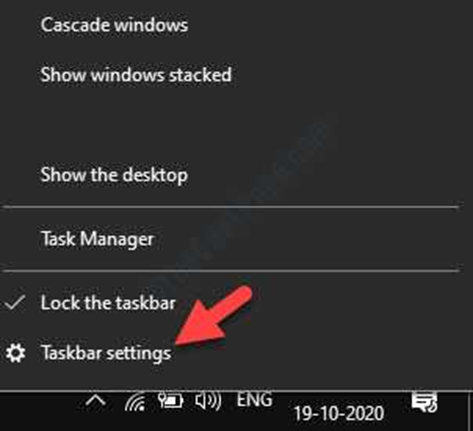
Hatua ya 2 : Katika dirisha la mipangilio ya mwambaa wa kazi, bofya kwenye aikoni zinazoonyeshwa kwenye kona ya kulia ya kidirisha chini ya 'arifa.'
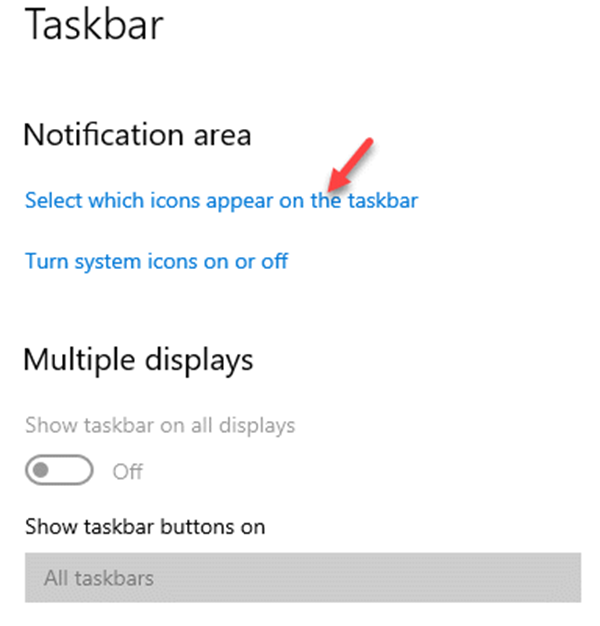
Hatua ya 3 : Katika dirisha linalofuata la 'Chagua aikoni zipi zitatokea kwenye upau wa kazi,' pitiakwa chaguo la ‘Tuma kwa Zana ya OneNote.’ Washa zana na uangalie ikiwa hitilafu iliyo na njia ya mkato bado ipo.
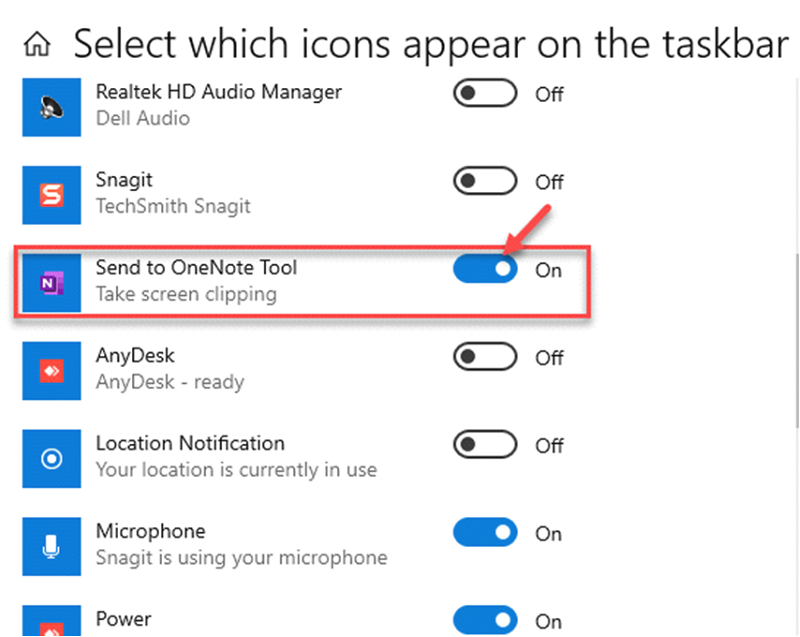
Washa Kijisehemu & Arifa za Mchoro ikiwa Suala la "Windows Shift S Haifanyi kazi" Linaanza
Njia ya mkato ya zana ya kunusa, yaani, windows shift+S, itafanya kazi tu ikiwa arifa za programu zimewashwa. Hapa kuna hatua za kuwasha arifa kupitia mipangilio.
Hatua ya 1 : Fungua mipangilio kutoka kwa menyu kuu au ubofye kitufe cha Windows+I.


Hatua ya 2 : Ndani menyu ya mipangilio, chagua chaguo la 'mfumo' ikifuatiwa na kuchagua 'arifa na vitendo' kwenye kidirisha cha kushoto.
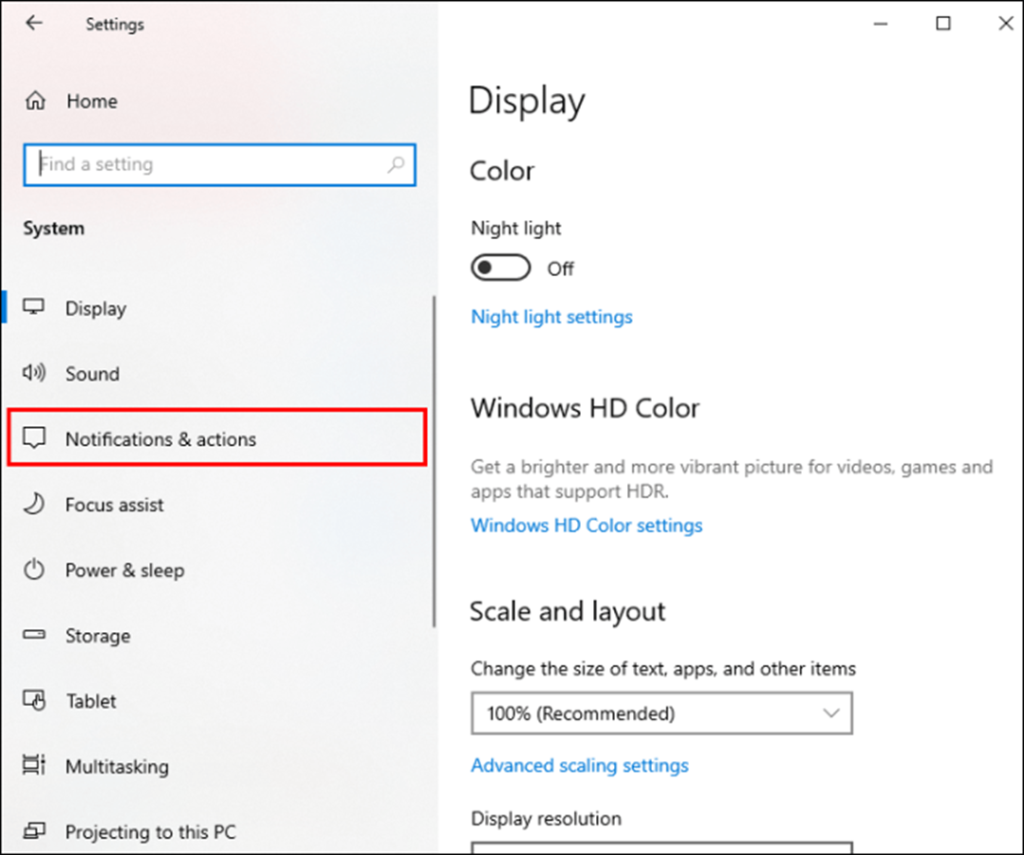
Hatua ya 3 : Katika dirisha linalofuata, nenda kwenye chaguo la ‘Pata arifa kutoka kwa watumaji hawa’.
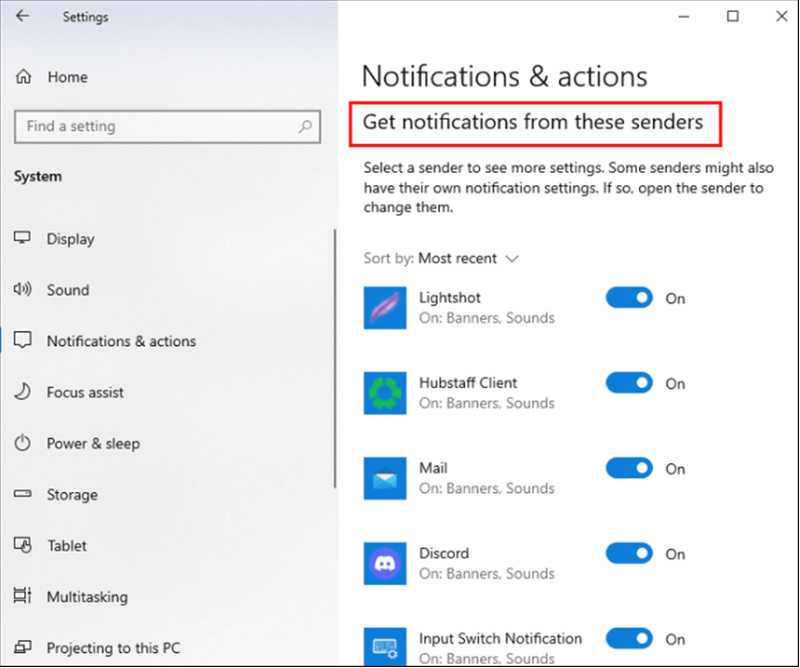
Hatua ya 4 : Tafuta ‘piga picha na kuchora’ kwenye orodha na ugeuze kitufe ili kuwasha arifa.
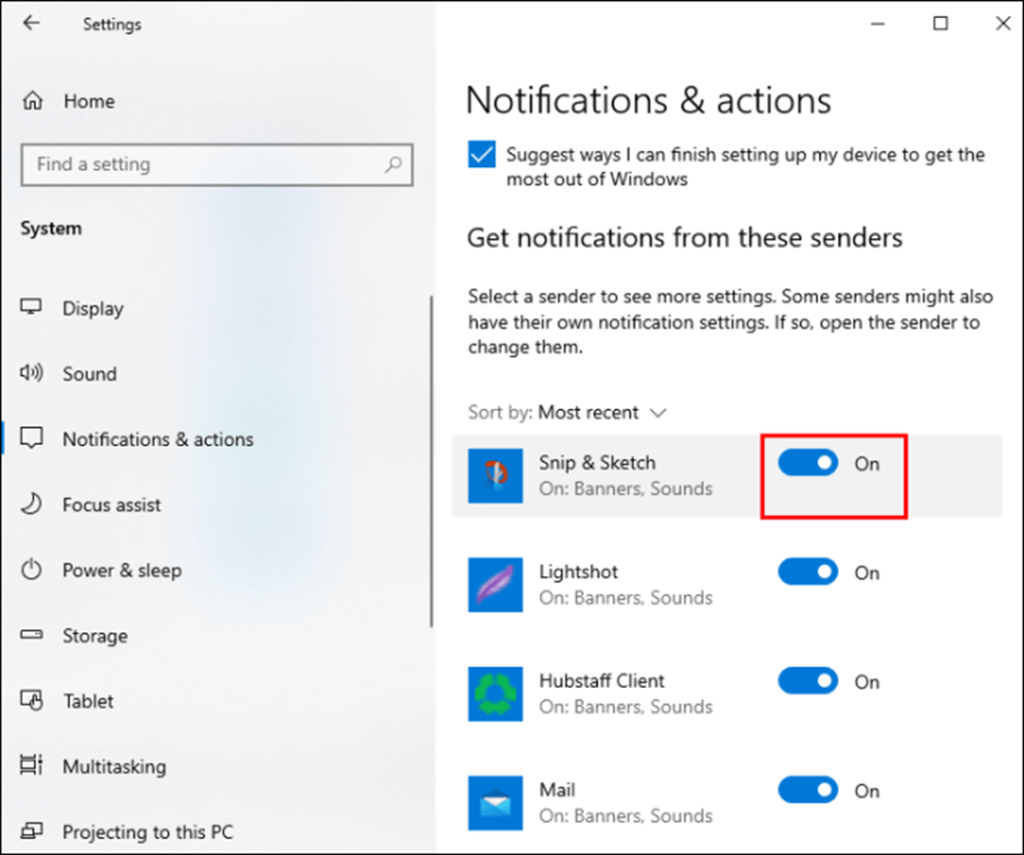
Angalia Pia : Ujumbe wa Hitilafu kwenye Kifaa cha TPM?
Weka Upya Snip & Mchoro
Njia ya mkato ya zana ya kunusa itafanya kazi tu ikiwa programu itaendeshwa ipasavyo kwenye kifaa chako. Ikiwa hitilafu ya kuzindua programu kupitia njia ya mkato haifanyi kazi, kuweka upya programu kunaweza kutatua hitilafu hiyo. Hapa kuna hatua za kufuata:
Hatua ya 1 : Zindua 'mipangilio' kutoka kwa ufunguo wa Windows + I, na katika menyu ya mipangilio, chagua chaguo la 'programu.'
20>Hatua ya 2 : Katika menyu ya programu, bofya 'programu na vipengele' na uende kwenyeorodha ya 'snip and sketch tool'.
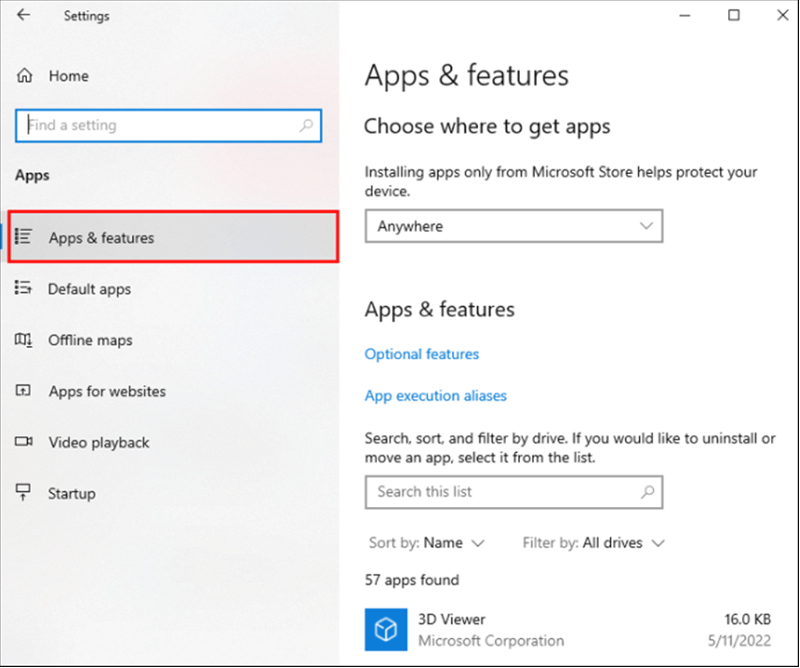
Hatua ya 3 : Bofya programu na uchague 'chaguo za kina.'
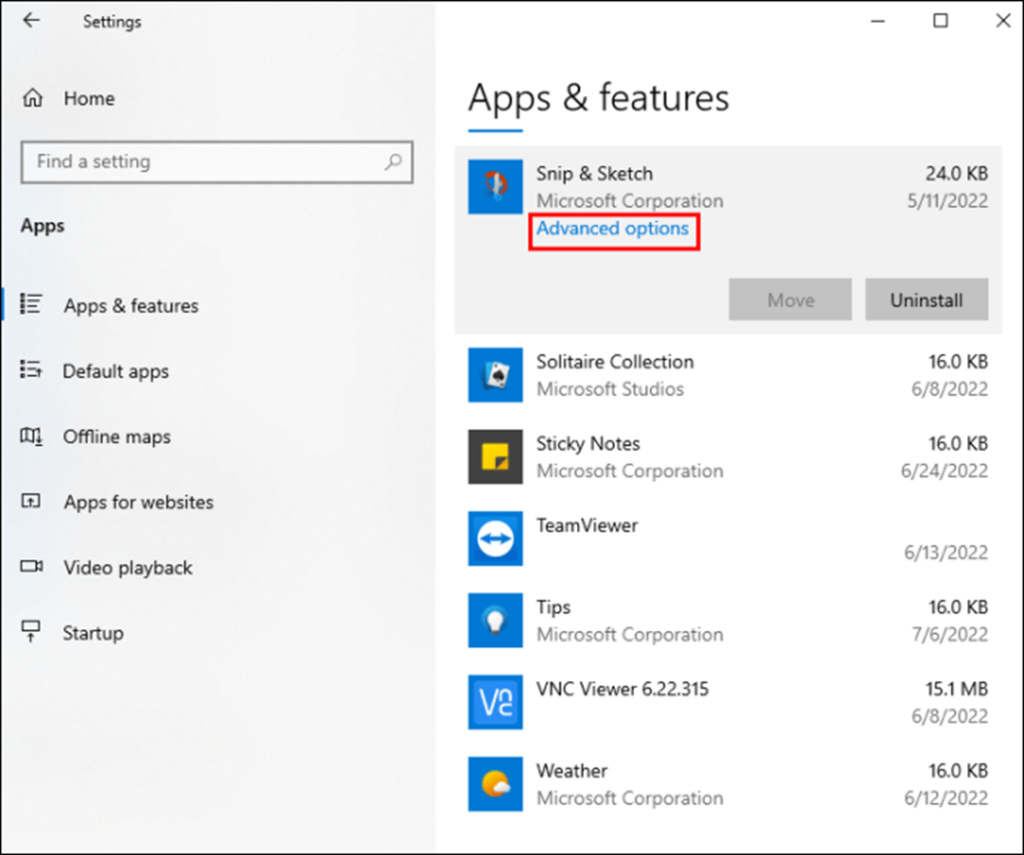
Hatua ya 4 : Bofya zaidi kwenye chaguo la 'weka upya' ikifuatiwa na kubofya 'weka upya' kutoka kwenye kidukizo ili kuthibitisha kitendo hicho. Anzisha tena kifaa chako na uzindua programu ili kuangalia ikiwa hitilafu imetatuliwa.
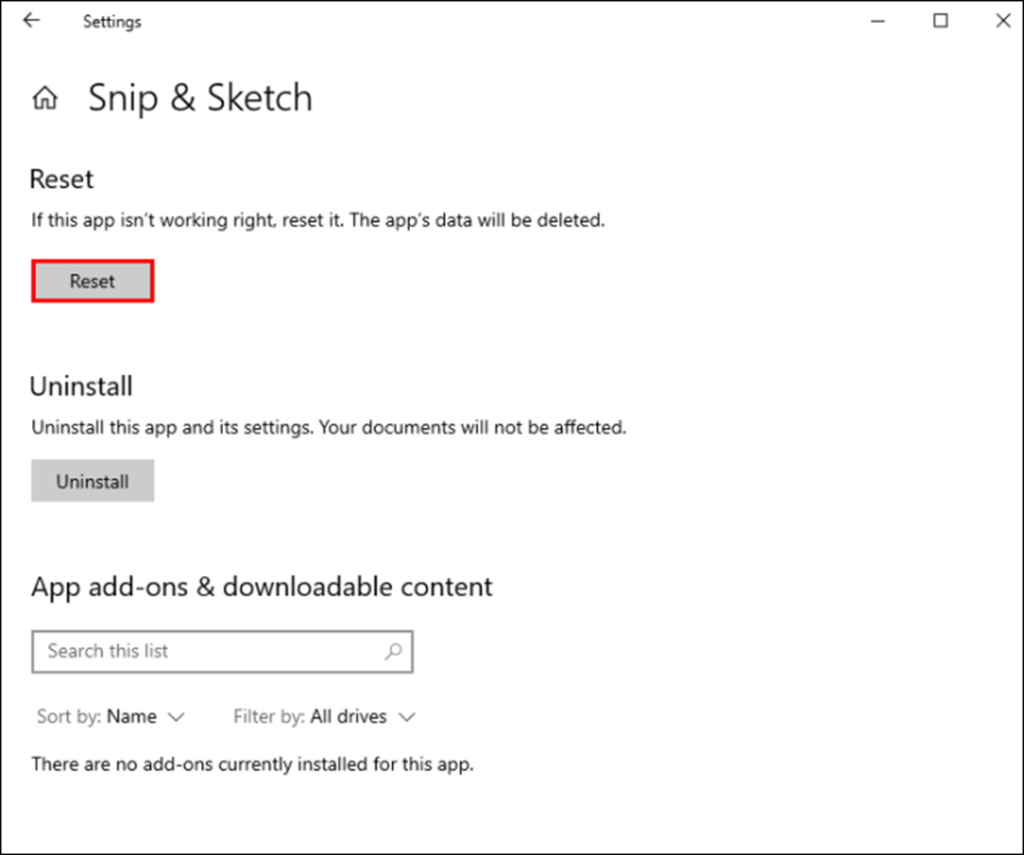
Sakinisha tena Kijisehemu & Zana ya Mchoro kwenye Skrini ya Kompyuta yako
Ikiwa kuweka upya programu ya Snip na kuchora ili kuchukua nafasi ya ufunguo wa skrini ya kuchapisha haikufanya kazi, basi kusanidua na kusakinisha upya programu kunaweza kurekebisha suala hilo. Hivi ndivyo unavyoweza kusanidua programu kwenye Kompyuta yako ya Windows.
Hatua ya 1 : Katika kisanduku cha kutafutia cha upau wa kazi, andika 'zana ya kunusa.'
Hatua 2 : Chagua programu kwa kubofya kutoka kwenye orodha ya matokeo.
Hatua ya 3 : Bofya kulia programu ili kuchagua chaguo la ‘kuondoa’ kutoka kwenye menyu kunjuzi. Bofya 'Sanidua' ili kuthibitisha kitendo.
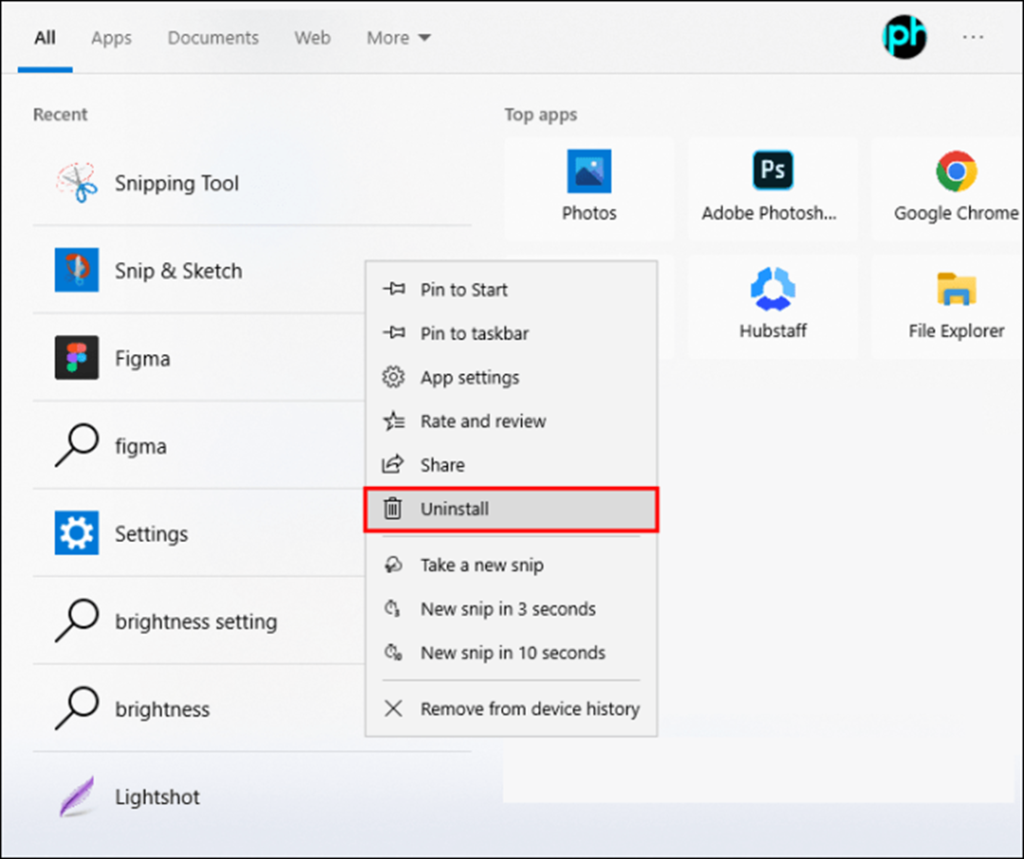
Hatua ya 4 : Baada ya kusanidua, nenda kwenye duka la Microsoft ili kusakinisha tena ‘zana ya kupiga picha na kuchora.’
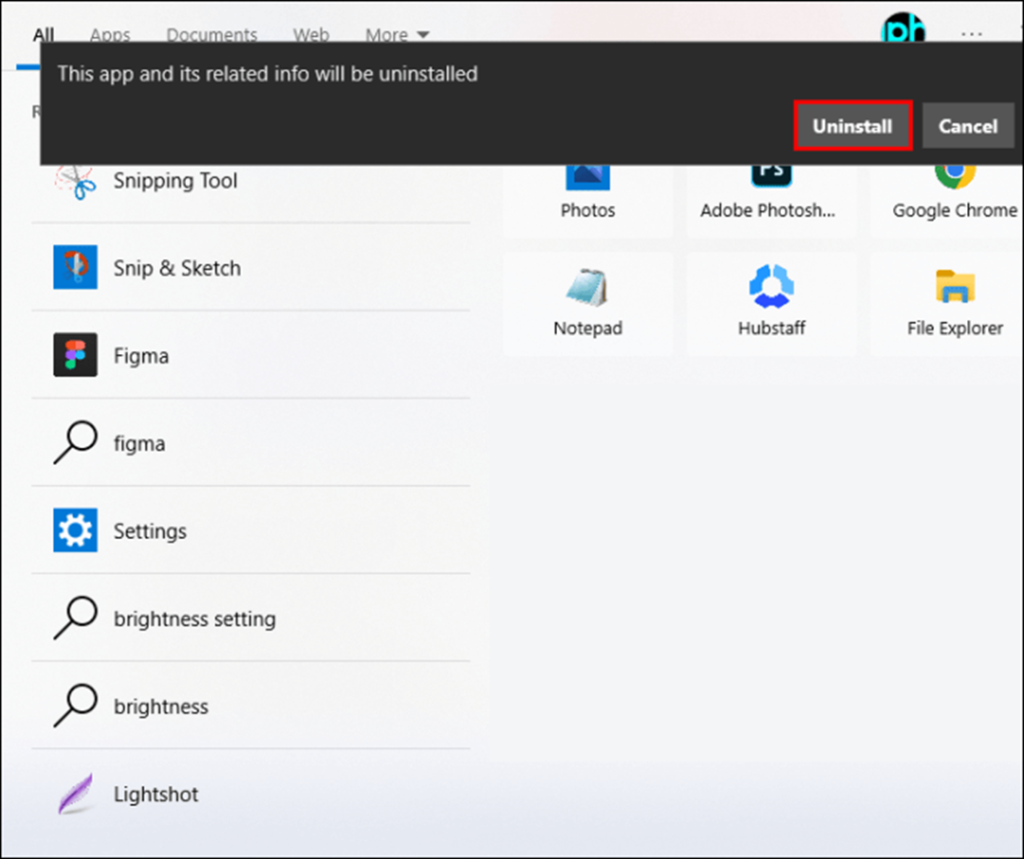
Sakinisha upya Kijisehemu & Chora kupitia Programu ya Mipangilio
Katika hali nyingine, unaweza kuhitaji kusakinisha tena Snip & Chora kwa kutumia programu ya Mipangilio kutatua suala la "Windows Shift S haifanyi kazi". Ili kufanya hivi, fuata hatua hizi:
Hatua ya 1: Fungua programu ya Mipangilio kwenye kompyuta yako.
Hatua ya 2: Nenda kwenye 'Programu ' na kisha uchague 'Programu &vipengele.’
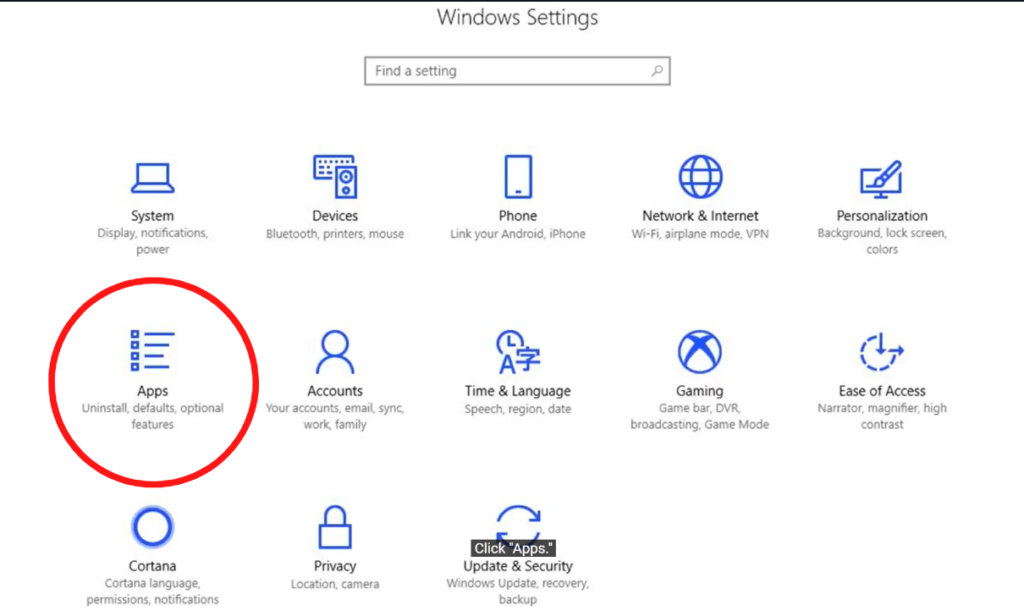
Hatua ya 3: Tafuta ‘Piga & Chora' kwenye orodha na ubofye juu yake.
Hatua ya 4: Chagua 'Chaguo mahiri' ili kufikia mipangilio zaidi.
Hatua ya 5: Bofya kitufe cha 'Sanidua' ili kuondoa programu kutoka kwa mfumo wako.
Hatua ya 6: Pindi usakinishaji utakapokamilika, nenda kwenye Duka la Microsoft na utafute 'Snip & Mchoro.'
Hatua ya 7: Sakinisha programu tena na uanzishe tena kompyuta yako.
Washa Kubadilisha Historia ya Ubao wa Kunakili
Tuseme picha za skrini zimenaswa kwa kipande na mchoro. hazipatikani kupitia funguo za njia za mkato (windows+shift+S). Kuwasha kipengele cha historia ya ubao wa kunakili kunaweza kusaidia kufikia picha ya skrini ya hivi majuzi, kwani ubao wa kunakili ndio jukwaa ambapo picha za skrini zinanakiliwa. Hivi ndivyo unavyoweza kuwasha historia ya ubao wa kunakili.
Hatua ya 1 : Fungua ‘mipangilio’ kutoka kwa menyu kuu au ubonyeze kitufe cha Windows+I ili kuzindua menyu.

Hatua ya 2 : Katika menyu ya mipangilio, chagua chaguo la 'mfumo' ikifuatiwa na kuchagua 'ubao wa kunakili.'
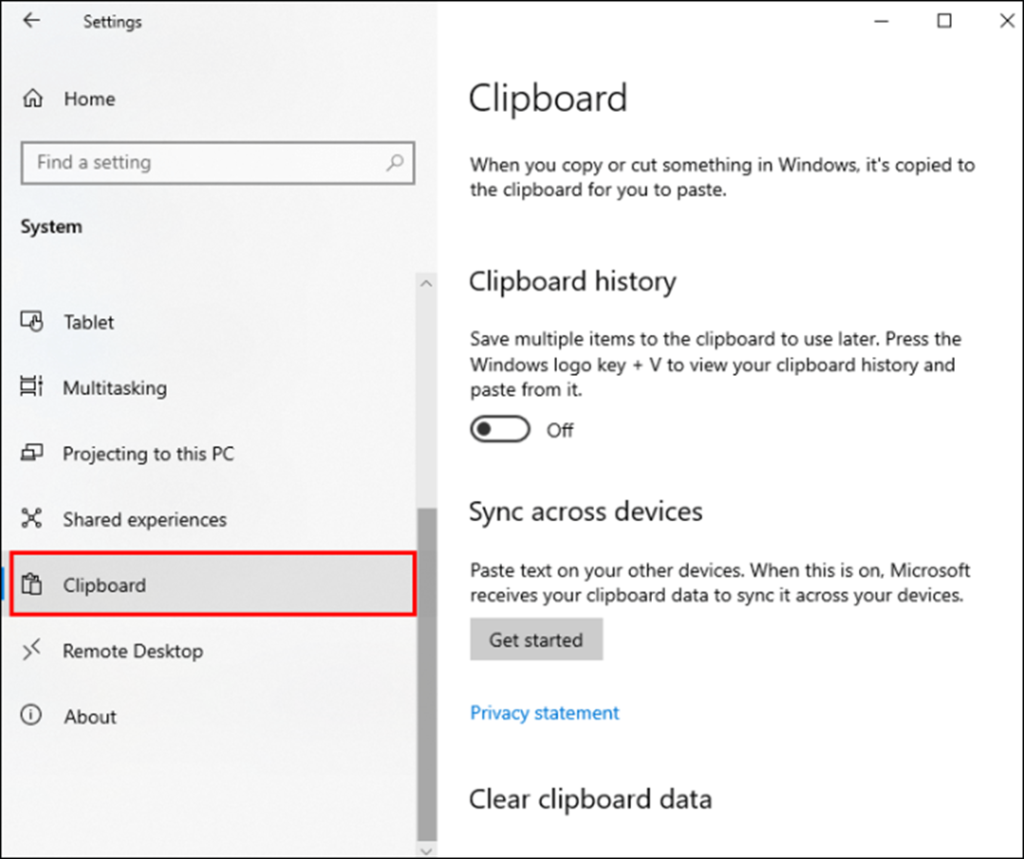
Hatua 3 : Katika chaguo za ubao wa kunakili, geuza kitelezi ili kugeuka chini ya chaguo la 'historia ya ubao wa kunakili.' Sasa bofya windows+shift+V ili kutazama picha za skrini kwenye ubao wa kunakili.
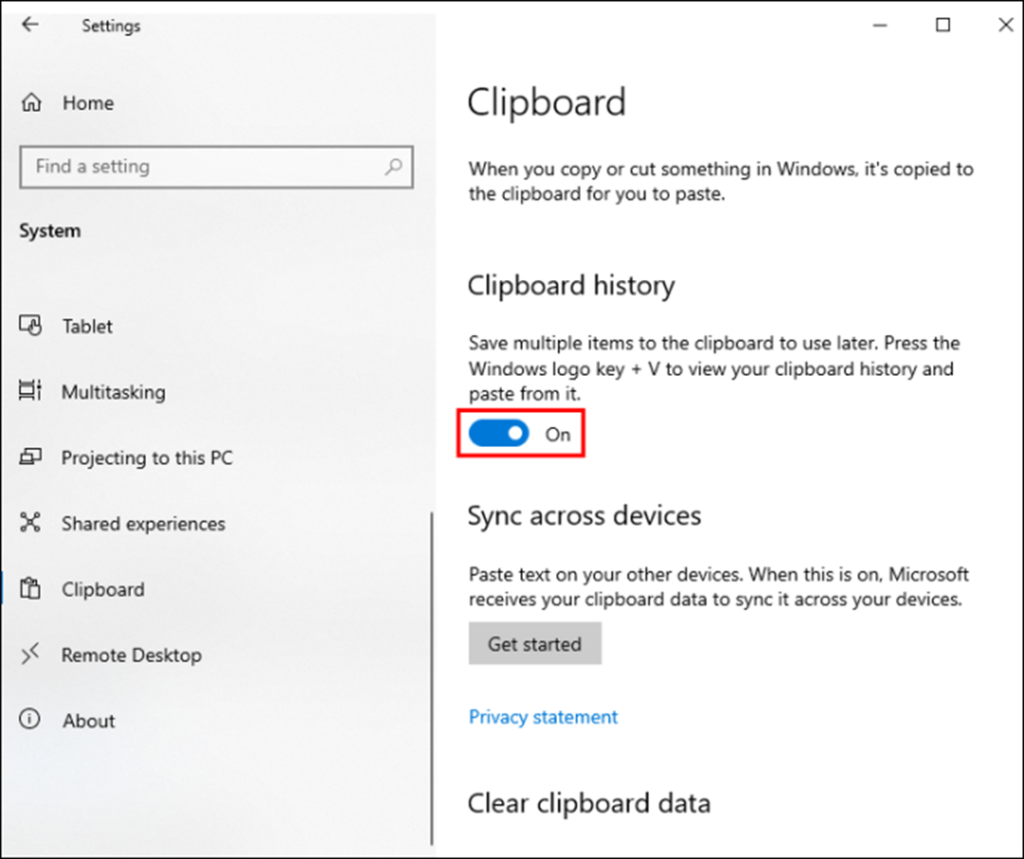
Angalia Masasisho Unapofungua Mipangilio ya Windows
Kama programu-tumizi za programu, snip na Mchoro unaweza kukumbana na hitilafu kutokana na OS iliyopitwa na wakati. Angalia sasisho za hivi punde za Windows yako na uzisakinishe ili kutatuaHitilafu ya 'Windows+shift+S' haifanyi kazi. Hivi ndivyo unavyoweza kuangalia sasisho za Windows.
Hatua ya 1 : Fungua 'mipangilio' kupitia menyu kuu na uchague chaguo la 'sasisho na usalama' kutoka kwa dirisha la mipangilio.

Hatua ya 2 : Katika kidirisha cha kusasisha na usalama, chagua chaguo la 'Sasisho la Windows.' Na uangalie masasisho-chagua Sasisho ili kutatua hitilafu.
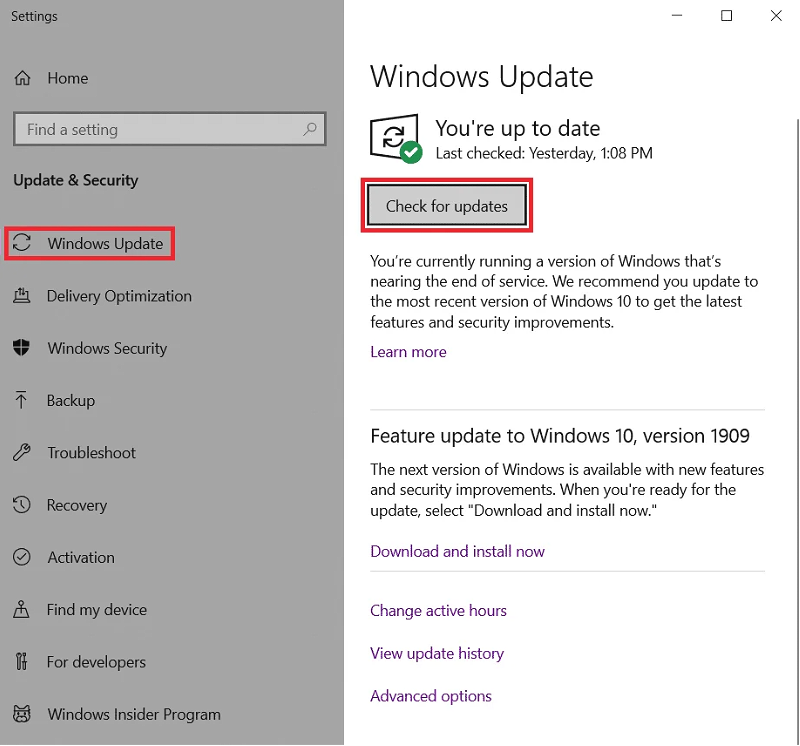
Rejesha Mfumo
Ukikumbana na hitilafu za ufikiaji, zingatia kutumia kipengele cha Kurejesha Mfumo kwenye Windows kabla ya kuamua kuweka upya au kusanidua. Hii itarejesha kifaa chako kwa hali ya awali wakati kinafanya kazi vizuri. Fuata hatua hizi ili kuendelea:
Hatua ya 1 : Katika upau wa utafutaji wa menyu kuu, chapa ‘kurejesha mfumo’ na ubofye mara mbili chaguo kutoka kwenye orodha ili kuizindua.

Hatua ya 2 : Katika dirisha, chagua chaguo la 'Unda eneo la kurejesha.'
Hatua ya 3 : Katika Ifuatayo dirisha, chagua chaguo la 'Rejesha Mfumo.'

Hatua ya 4 : Bofya Inayofuata ili kukamilisha mchawi.
Hatua ya 5 : Iwapo tayari una eneo la kurejesha, chagua eneo linalofaa la kurejesha na ubofye inayofuata ili kuendelea. Fuata mchawi ili kukamilisha kitendo. Anzisha upya kifaa chako ili kuangalia kama hitilafu za Windows+shift+S bado zipo.

Anzisha upya Mchakato wa Windows Explorer
Kama programu, Snip na Sketch ni sehemu ndogo ya huduma ya kichunguzi cha faili. Tatizo lolote na hudumainaweza kuathiri kiotomati utendakazi wa zana ya kunusa, na hivyo kuifanya isiwezekane kuipata kupitia vibonye vya njia ya mkato vya Windows+shift+S. Katika muktadha huu, kurejesha tena huduma ya kichunguzi kunaweza kurekebisha hitilafu. Hapa kuna hatua za kufuata ili kutumia kitufe cha kuweka upya kutoka kwenye menyu ya kuanza:
Hatua ya 1 : Zindua' kidhibiti cha kazi' kwa kubofya kulia kwenye upau wa kazi au kutumia Ctrl + Shift + Esc njia ya mkato.
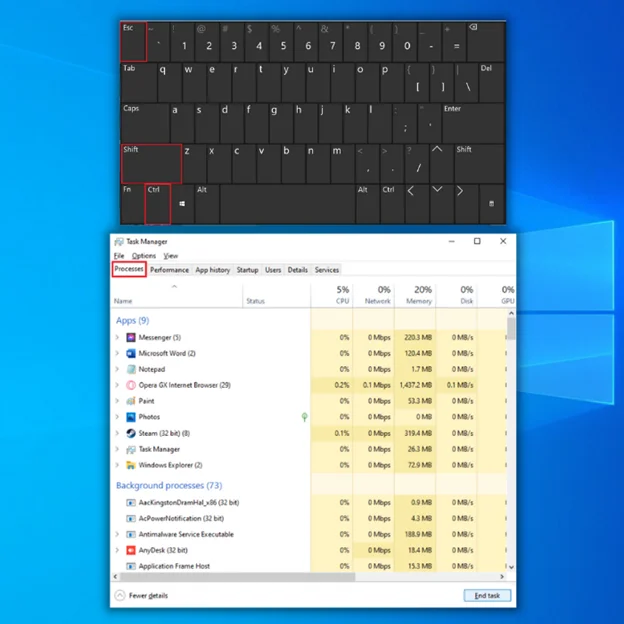
Hatua ya 2 : Katika kidirisha cha kidhibiti kazi, chini ya chaguo la 'Jina,' chagua chaguo la 'Windows Explorer.'
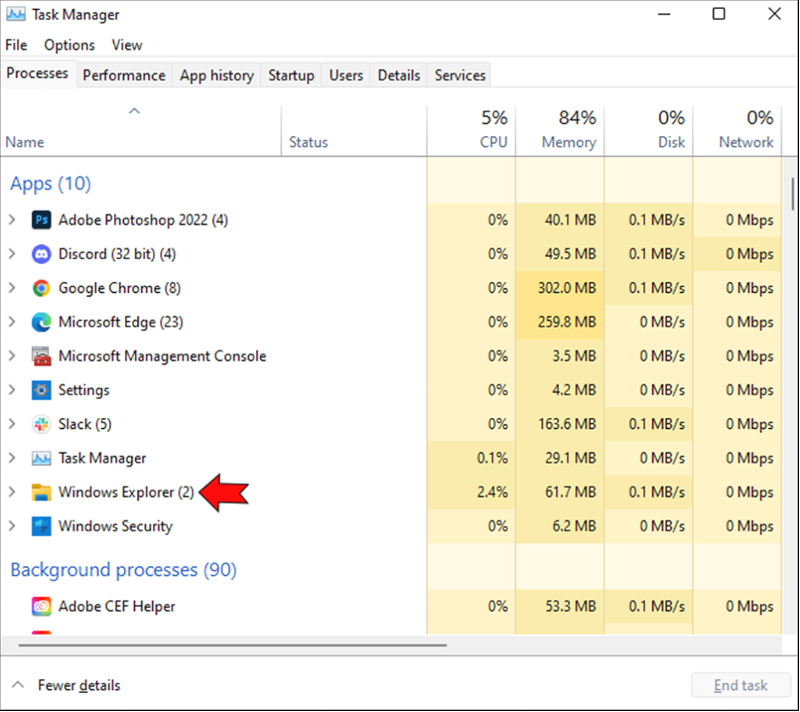
Hatua ya 3 : Bofya kulia 'Windows Explorer' ili kuchagua chaguo la 'anzisha upya' kutoka kwenye orodha kunjuzi. Bofya kwenye kitufe cha 'anzisha upya' ili kuthibitisha kitendo.
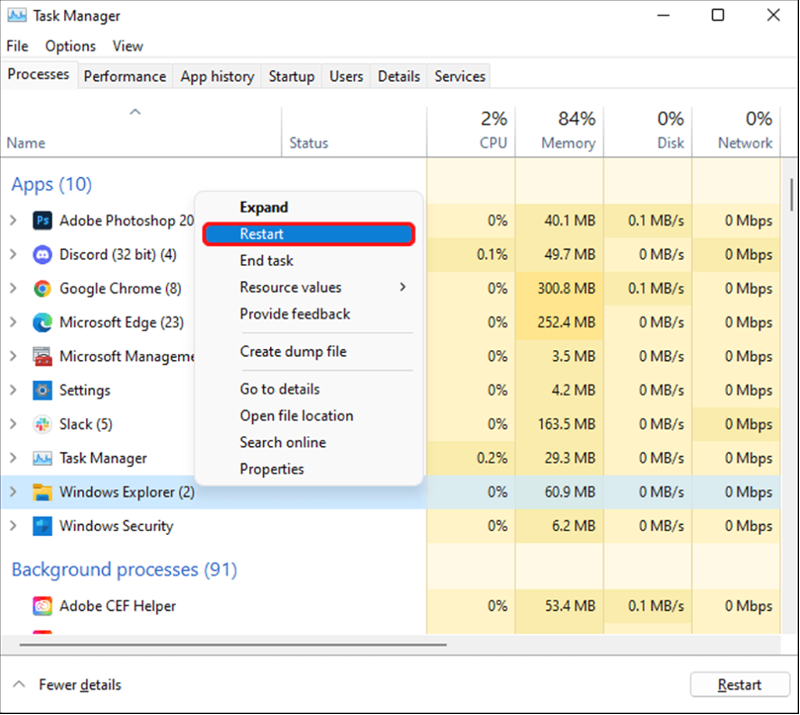
Sasisha Kiendesha Kibodi Yako Ili Kurekebisha Shift ya Windows S
Hitilafu ya Windows +shift+S haifanyi kazi inaweza pia kutokana na viendeshi vya kibodi mbovu au vilivyopitwa na wakati. Kwa hivyo, kusasisha viendeshi kutoka kwa kidhibiti cha kifaa kunaweza kutatua suala la ufikivu. Hizi ndizo hatua za kufuata:
Hatua ya 1 : Bofya kitufe cha Windows +X au ubofye-kulia ikoni ya Windows kwenye menyu kuu na uchague 'kidhibiti cha kifaa' kutoka kwenye orodha.

Hatua ya 2 : Chagua kichupo cha 'kibodi' ili kupanua kwenye dirisha la kidhibiti kifaa. Bofya kwenye kibodi yako husika na uchague 'sasisha kiendeshi' kutoka kwenye orodha kunjuzi.

Hatua ya 3 : Katika dirisha linalofuata, chagua chaguo la ‘Tafuta kiotomatiki kwa viendeshaji.’ Kamilisha mchawikusasisha viendeshi kwenye kifaa chako kiotomatiki.
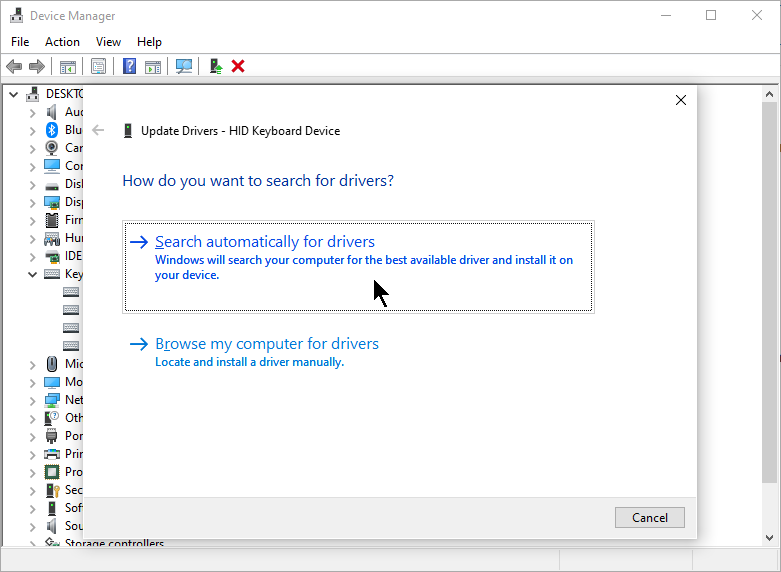
Ondoa Usasishaji wa Dirisha la Hivi Punde
Sasisho lisilooana linaweza pia kusababisha hitilafu ya njia ya mkato ya Windows+shift+S. Katika muktadha huu, kusanidua masasisho ya hivi majuzi kunaweza kurekebisha tatizo. Hizi ndizo hatua za kufuata:
Hatua ya 1 : Zindua' mpangilio' kutoka kwa vibonye vya njia ya mkato vya Windows+I na uchague chaguo la 'sasisho na usalama.'
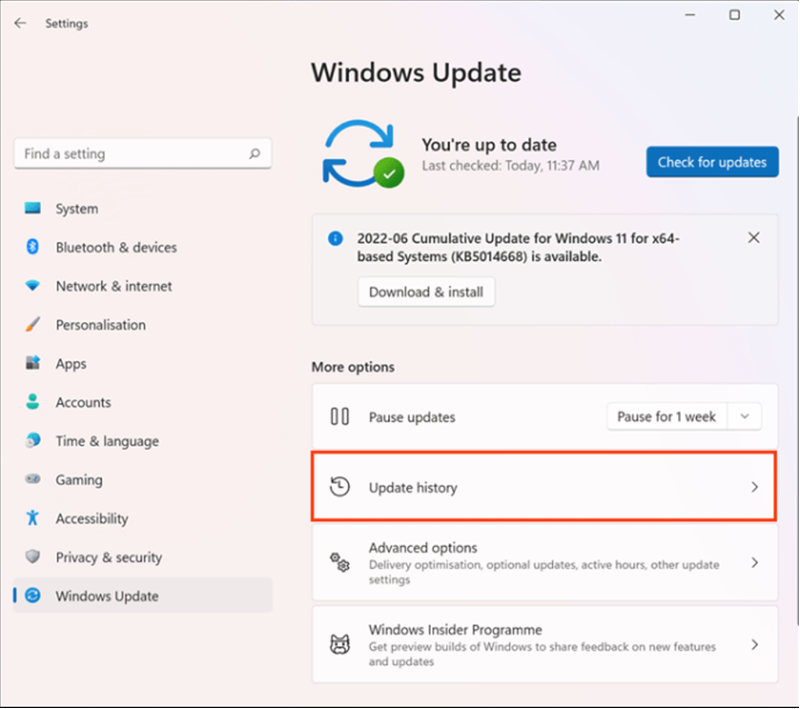
Hatua ya 2 : Katika chaguo la 'sasisho na usalama', bofya 'Sasisho la Windows' kwenye kidirisha cha kushoto.
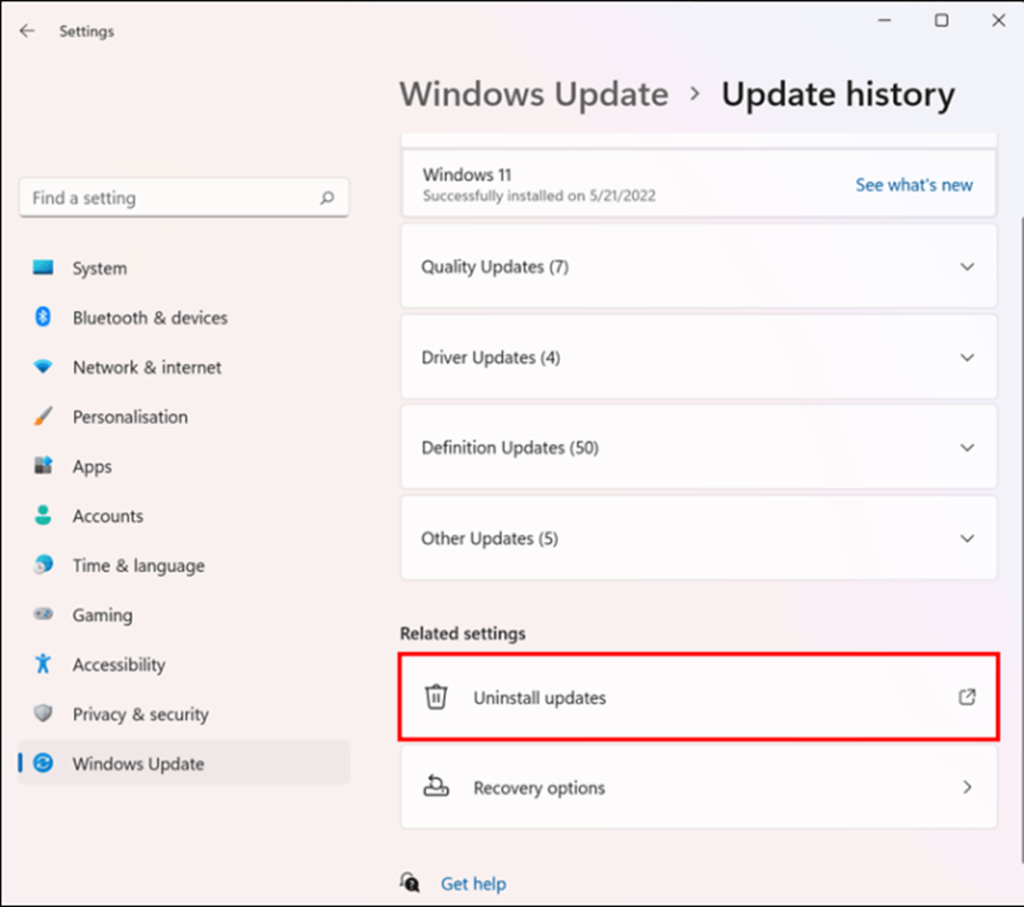
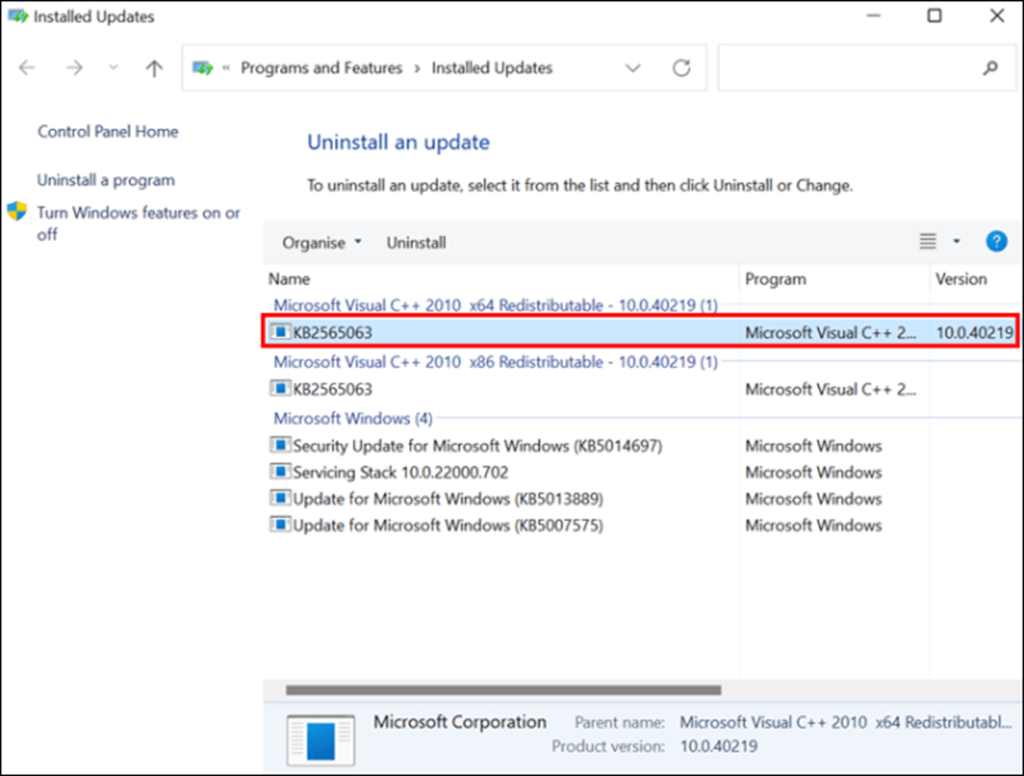
Hatua ya 3 : Nenda hadi kwenye 'sasisha historia' ikifuatiwa na kuchagua 'sasisha masasisho.' Bofya kwenye 'sasisho za hivi karibuni' na ubofye 'sanidua.' Bofya 'ndiyo. ' ili kuthibitisha kitendo.

Tumia Ufunguo wa Skrini ya Kuchapisha katika Nafasi ya Shinda + Shift + S
Ikiwa Windows+shift+S bado haifanyi kazi na mojawapo ya marekebisho ya haraka yaliyotajwa hapo juu hayakufanya kazi. kwako, kisha kutumia kitufe cha skrini ya kuchapisha badala ya Win + Shift + S kunaweza kutatua tatizo. Hivi ndivyo unavyoweza kuitumia.
Hatua ya 1 : Zindua ‘mipangilio’ kutoka kwa ufunguo wa Windows+I.
Hatua ya 2 : Katika menyu ya mipangilio, chagua chaguo la 'urahisi wa kufikia.'
Hatua ya 3 : Chagua 'kibodi' kutoka kidirisha cha kushoto kwenye dirisha linalofuata.
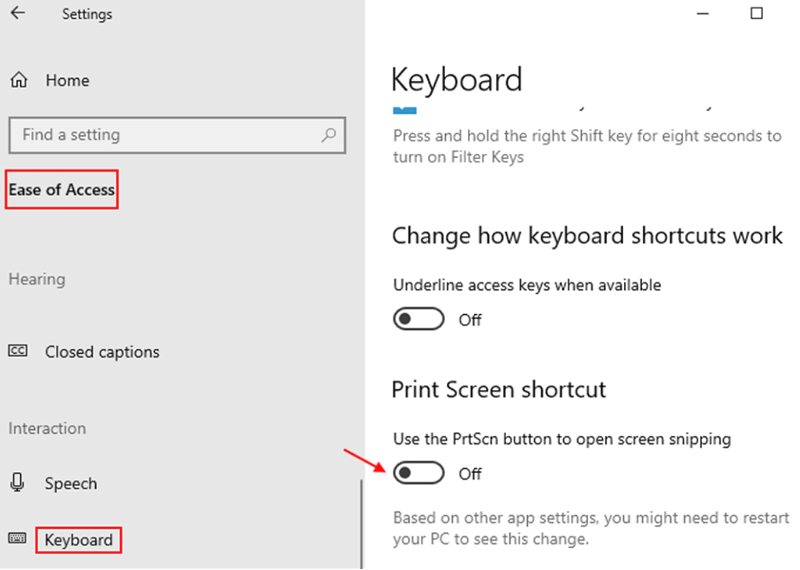
Hatua ya 4 : Sasa tafuta ‘Tumia kitufe cha PrtScrn ili kufungua kunusa skrini’ na ugeuze kitelezi ili kukamilisha kitendo.

